Pokud jste uživatelem Lightroom 6, možná se ptáte, zda není čas upgradovat na Lightroom Classic CC. Ano, přechod na předplatné Lightroom Classic vás bude stát více, ale jako kompenzaci získáte spoustu bonusů. Pojďme se podívat, jaké to jsou, abyste se mohli rozhodnout, zda se vám upgrade vyplatí nebo ne.
1. Předplatné Lightroom Classic CC zahrnuje Photoshop CC

Je pravda, že mnoho fotografů provádí veškeré zpracování fotografií v Lightroom, aniž by museli přejít do Photoshopu. Pokud jste to vy, nemusíte mít pocit, že potřebujete Photoshop používat jen kvůli tomu.
Ve Photoshopu ale můžete dělat věci, které v Lightroomu dělat nemůžete. Pokud chcete některou z těchto možností vyzkoušet, budete se muset přihlásit k odběru Lightroom Classic CC, abyste získali přístup k nejnovější verzi, protože samostatnou verzi aplikace Photoshop CC si koupit nelze.
Toto jsou jen některé z věcí, které můžete dělat ve Photoshopu a které nemůžete v Lightroom.
- Používejte vrstvy a maskování.
- Pokročilé retušování portrétu.
- Smíchejte nebo složte více obrázků dohromady.
- Vyměňte oblohu nebo hlavy (ve skupinovém portrétu).
- K odstranění nežádoucích položek použijte výplň s ohledem na obsah.
- Proveďte komplexní výběr.
- Přidejte překryvné textury.
- Přidejte ozdobné okraje.

Použil jsem Photoshop, abych k této fotografii zátiší přidal vrstvu textury a zajímavý okraj.
2. Lightroom Classic CC vám umožňuje synchronizovat fotografie pro použití s mobilními aplikacemi Lightroom CC
S Lightroom Classic CC můžete synchronizovat vybrané sbírky a prohlížet fotografie v těchto sbírkách v aplikaci Lightroom CC (dříve známé jako Lightroom mobile) na tabletu nebo smartphonu. Jednou z výhod toho je, že si můžete stáhnout fotografie do svého zařízení, abyste je mohli ukázat lidem, i když je vaše zařízení offline.
Díky tomu je Lightroom CC skvělým způsobem, jak lidem na cestách ukázat své portfolio. Fotografie můžete také vyvolávat v aplikaci Lightroom CC, která se může hodit, když nejste doma.
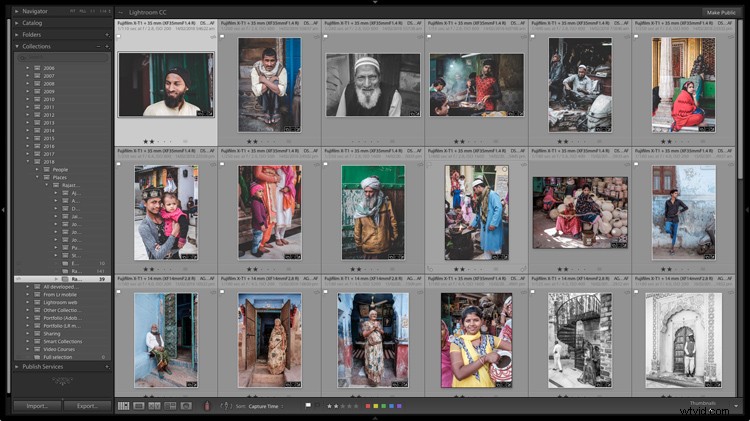
Sbírka fotografií v Lightroom Classic CC.
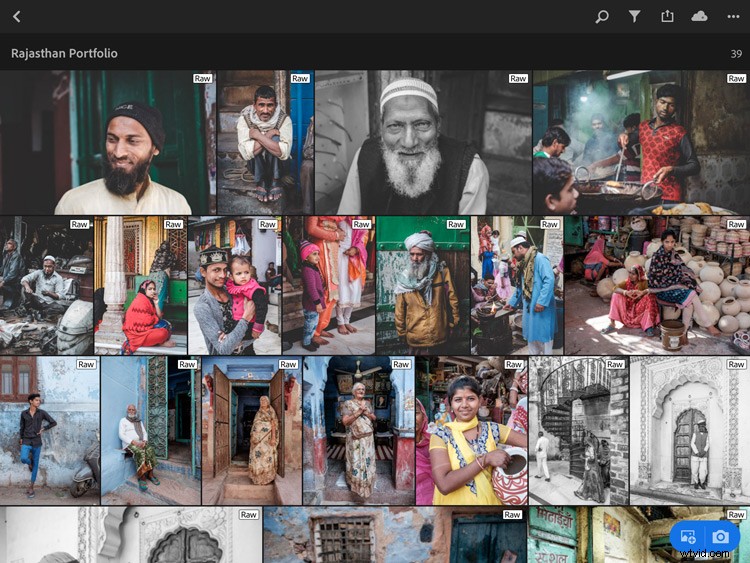
Stejná kolekce v aplikaci Lightroom CC pro iPad.
3. Lightroom Classic CC vám umožňuje zobrazovat fotografie online
Existují dva způsoby, jak zobrazit fotografie online pomocí Lightroom Classic CC. První je zveřejnit sbírku – něco, co můžete udělat s jakoukoli synchronizovanou sbírkou. Když to uděláte, Lightroom vygeneruje adresu URL, kterou můžete poskytnout dalším lidem, aby si mohli prohlédnout fotografie ve sbírce v prohlížeči (známém také jako Lightroom Web).
Je to dobrý způsob, jak sdílet fotografie s rodinou, přáteli a dokonce i klienty. Pokud se divák přihlásí pomocí Adobe ID, může dokonce oblíbené fotografie a přidávat komentáře.
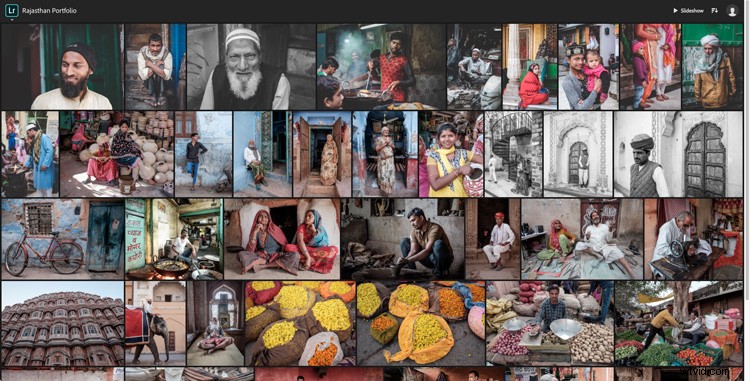
Takto vypadá stejná kolekce zobrazená výše při zobrazení v prohlížeči.
Druhým způsobem je použití Adobe Portfolio k vytvoření vlastního webu s portfoliem. Tuto možnost jsem prozkoumal podrobněji ve svém článku Jak vytvořit krásnou online galerii s Lightroom Classic CC a Adobe Portfolio za 15 minut.
Adobe Portfolio je nejjednodušší způsob, který znám, jak přeměnit synchronizovanou sbírku na portfolio webových stránek.
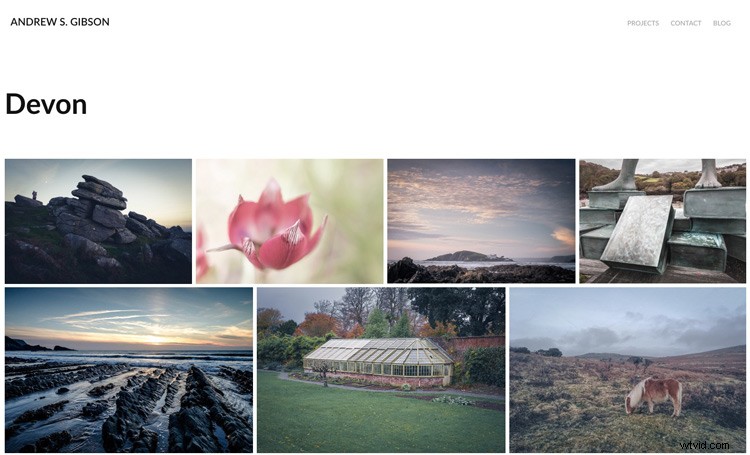
Jedna ze stránek z mého webu vygenerovaného portfoliem Adobe.
4. Lightroom Classic CC je rychlejší než Lightroom 6
Nejnovější upgrady na Lightroom Classic CC znamenají, že běží mnohem rychleji než Lightroom 6. Přesné zvýšení rychlosti závisí na nastavení vašeho počítače (například musíte mít alespoň 12 GB paměti RAM, abyste mohli využít některé ze zvýšení rychlosti v nejnovější vydání Lightroom Classic CC).
Ale není pochyb o tom, že proces importu fotografií a generování náhledů je v Lightroom Classic CC mnohem rychlejší. Pokud je u Lightroomu 6 problém s rychlostí, možná je čas na upgrade.
5. Lightroom Classic CC má funkci Color Range Masking a Luminance Range Masking
Tyto nové nástroje vám poskytují více možností, pokud jde o výběr a použití radiálních filtrů, odstupňovaných filtrů a štětce pro úpravy. Jsou velmi užitečné, pokud jde o provádění místních úprav. Pokud je chcete používat, budete muset upgradovat na Lightroom Classic CC.
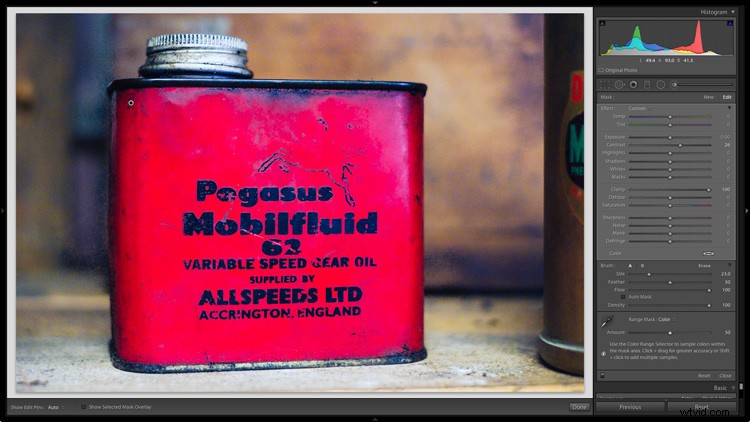
Nástroj pro maskování barevného rozsahu v akci. Použil jsem ho zde ve spojení se štětcem pro úpravy k nanesení čistoty na červenou plechovku, ale žádnou jinou část fotografie.
6. Lightroom 6 již není podporován společností Adobe
I když jsem se ve zbytku článku snažil zdůraznit, co získáte upgradem na Lightroom Classic CC, nelze se zbavit skutečnosti, že Lightroom 6 již není společností Adobe podporován. V důsledku toho nebudou nové funkce přidané do Lightroom Classic CC dostupné uživatelům Lightroom 6.
Otázkou, kterou si musíte položit, je, jak důležité jsou nové funkce, jako je maskování barevného rozsahu, pro vás a váš pracovní postup?
Není třeba činit okamžité rozhodnutí. Není nic špatného na tom nadále používat Lightroom 6 a upgradovat na Lightroom Classic CC za rok nebo dva, když bude rozdíl mezi těmito dvěma mnohem větší.
Také si musíte být vědomi toho, jaký vliv to bude mít na váš pracovní postup, pokud si koupíte nový fotoaparát, jehož soubory Raw nejsou podporovány aplikací Lightroom 6. V této situaci můžete k převodu souborů Raw nového fotoaparátu použít bezplatný DNG Converter společnosti Adobe. do formátu DNG, který pak může číst Lightroom 6. Pokud je to příliš nepohodlné, možná je čas upgradovat na Lightroom Classic CC.
Závěr
Toto je šest hlavních důvodů, které mě napadají, že uživatelé Lightroom 6 mohou chtít upgradovat na Lightroom Classic CC. Pokud o upgradu uvažujete, udělejte si čas na rozmyšlenou a rozhodněte se, které z nich (pokud nějaké) se vás týkají.
Je důležité udělat správnou volbu, protože jakmile upgradujete na Lightroom Classic CC, je extrémně obtížné vrátit se k používání Lightroom 6. Důvodem je, že Lightroom upgraduje váš katalog tak, aby byl kompatibilní s Lightroom Classic CC. Lightroom 6 však nový formát katalogu nerozpozná. Proto se rozhodujte moudře.
Napadá vás nějaký jiný důvod, proč by uživatel Lightroom 6 mohl chtít upgradovat na Lightroom Classic CC? Už jste upgradovali? Pak nám prosím dejte vědět své myšlenky v komentářích níže.
Ovládnutí elektronických knih Lightroom
Chcete získat náskok s Lightroom? Podívejte se na mé oblíbené elektronické knihy Mastering Lightroom, které jsou psány tak, aby pomohly fotografům naučit se používat všechny výkonné funkce Lightroom. Použijte kód DPS20 získáte 20% slevu na svou první objednávku.
